Rakendus Canon Camera Connect: mis see on ja kuidas seda kasutada
Mida teada
- Laadige alla iOS või Android Canon Connecti rakendus, vajutage Menüü kaameras ja valige Bluetooth või Wi-Fi/NFC > Luba > Okei.
- Sisestage nimi ja valige Wi-Fi funktsioon > Ühendage nutitelefoniga > Lihtne ühendus. Ühendage oma telefonis kaamera WiFi-ühendus.
- Kaugpildistamiseks avage rakendus Camera Connect ja puudutage Reaalaja vaate kaugpildistamine. Valige Pildid kaameras piltidega suhtlemiseks.
See artikkel selgitab, kuidas töötada nutitelefoni rakendusega Canon Camera Connect, mis võimaldab teil oma Canonit juhtida digitaalne kaamera juhtmevabalt ja pildistage eemalt, reguleerige kaamera sätteid ja laadige alla kaamerasse salvestatud fotosid. Rakendus Canon Camera Connect on ühildub valitud Vixia, Eos ja PowerShoti kaameratega.
Kuidas ühendada oma kaamera rakendusega Canon Connect
Enne rakenduse Canon Camera Connect kasutamist peate oma kaamera ühenduse jaoks seadistama. See protsess algab kaameras ja seejärel lõpetate selle telefoni kasutades. Kui te pole rakendust oma telefoni installinud, tehke seda enne jätkamist kindlasti.
Installige oma mobiilseadmesse rakendus Canon Camera Connect. Android-telefonide jaoks laadige teenusest Google Play alla Canon Camera Connect. iPhone'ide puhul laadige App Store'ist alla Canon Camera Connect.
-
Lülitage kaamera sisse ja vajutage nuppu Menüü nuppu.

-
Liikuge konfiguratsioonimenüüsse ja valige Wi-Fi/NFC.

Valige Bluetooth selle asemel, kui teie kaamera seda funktsiooni toetab. Bluetooth-ühenduse kasutamisel on kaamera ja telefoni vaheline suhtlusviivitus väiksem.
-
Valige Luba.

-
Valige Okei.

Mõne mudeli puhul peate võib-olla valima Wi-Fi sellel ekraanil.
-
Sisestage kaamera hüüdnimi ja valige Okei.

Mõne mudeli puhul peate võib-olla valima Ühendage nutitelefoniga sellel etapil.
Valige Okei.
-
Valige Wi-Fi funktsioon.

-
Valige Ühendage nutitelefoniga.

Valige Seadete ülevaatamine/muutmine kaamera Wi-Fi võrgu kohandamiseks või parooli määramiseks.
-
Valige Lihtne ühendus.

Mõne mudeli puhul peate valima Ühendage sellel sammul.
Avage telefonis Wi-Fi seaded, leidke kaamera Wi-Fi ühendus ja looge sellega ühendus (nagu teeksite ühenduda mis tahes traadita võrguga). Vaadake oma kaamerast Wi-Fi võrgu parooli.
-
Avage telefonis rakendus Camera Connect ja valige ühendamisprotsessi lõpuleviimiseks Canoni kaamera.
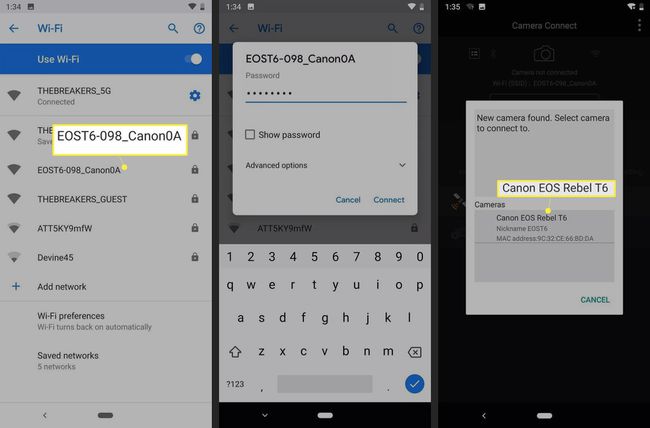
Kui ühendus õnnestub, lülitub kaamera LCD-ekraan välja ja rakendus kuvab teate Ühendatud kaameraga.
Kuidas kasutada Canon Camera Connect kaugvõttefunktsiooni
Pärast kaamera ühendamist telefoni rakendusega olete valmis kaugpildistamist alustama. Selles režiimis tehtud fotod salvestatakse kaamerasse, kuid rakendust saate kasutada fotode vaatamiseks ja telefoni allalaadimiseks. Lihtsalt veenduge, et need on ühendatud, käivitage rakendus Camera Connect ja oletegi valmis:
Avage rakendus Camera Connect ja toksake Reaalaja vaate kaugpildistamine.
-
Teie telefon kuvab Canoni kaamera otsevaate. Puudutage valikut suur ring ikooni pildistamiseks.
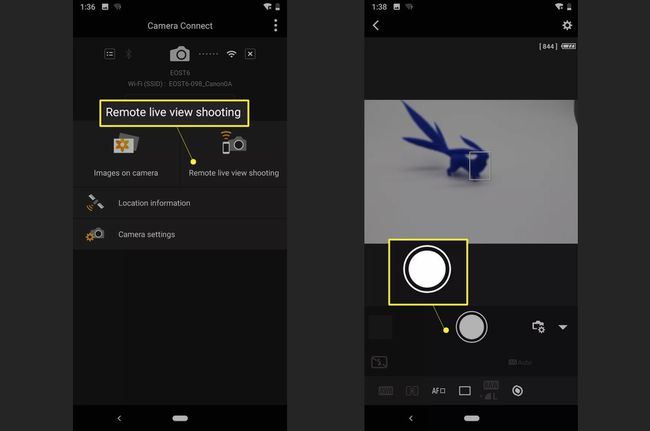
Kui pilt pole teravustatud, reguleerige fookust käsitsi, puudutades kaamera reaalajas vaate erinevaid piirkondi.
Olenevalt režiimist, milles teie kaamera on, puudutage ekraani vasakpoolses alumises nurgas valikuid, et käsitsi reguleerida selliseid asju nagu valge tasakaal ja fookus.
Kuidas suhelda oma kaameras olevate piltidega
Rakendus Camera Connect on võimeline teie kaamerasse salvestatud fotosid vaatama ja nendega suhtlema. Kui seadistate rakenduse kaameraga töötama, olete valmis telefoniga kaamerast pilte vaatama, salvestama ja kustutama.
Avage rakendus Canon Camera Connect ja valige Pildid kaameras.
Puudutage pilti, mida soovite vaadata või alla laadida.
-
Pilt avaneb teie telefonis. Pildi all näete viit ikooni, mille abil saate pildiga suhelda. Siin on, kuidas igaüks neist kasutada.
- Puudutage i foto kohta teabe saamiseks.
- Puudutage valikut täht et see lemmikuks märkida.
- Puudutage valikut lae alla ikooni, et see telefoni alla laadida.
- Puudutage valikut jagada ikooni foto jagamiseks.
- Puudutage valikut prügikast ikooni selle kustutamiseks.
-
Kui otsustate pildi oma telefoni alla laadida, laadige alla algne pilt või pildi vähendatud JPEG-versioon, seejärel puudutage Okei.
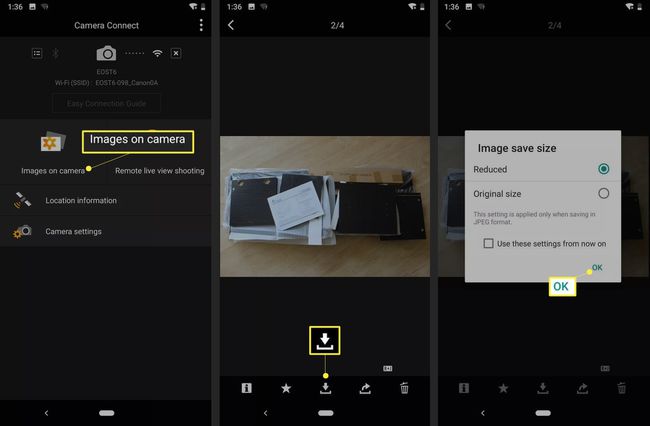
Lisateavet rakendusest Canon Camera Connect
Teatud Canon digitaalkaamerad, mis toetavad Wi-Fi ühilduvad rakendusega Canon Camera Connect. Canon Camera Connecti põhifunktsioon on toimida juhtmevaba alternatiivina lõastatud kaugjuhtimispuldidele ja päästikutele. Saate seda kasutada fotode jäädvustamiseks ilma kaamerat kogemata tõukamata pärast täiusliku võtte seadistamist.
Reaalaja vaate kaugvõtterežiimis kasutamisel lülitub kaamera LCD-ekraan välja ja telefoni kuvatakse kaamera otsevaade. See otsevaade võimaldab teil reguleerida selliseid sätteid nagu fookus ja valge tasakaal. Kui olete valmis, tehke lihtsalt foto.
Teine režiim võimaldab teil pääseda juurde kaamerasse salvestatud fotodele. See režiim võimaldab teil näha tehtud fotode pisipilte. Pärast ühe valimist määrake see lemmikuks, salvestage see oma telefoni või kustutage.
Rakendus on saadaval iOS-i ja Androidi jaoks, kuid see töötab paljudes Android-seadmetes. See ei tööta ega installi Android 4.3 ja vanematesse versioonidesse. See töötab aga seadmetes, millel on Android 4.4 ja uuem versioon. Canoni sõnul peab teie iPhone'il olema iOS 9.3 või uuem. Rakenduse teistes versioonides töötamine ei ole garanteeritud.
Cannon Connect töötab läbi Wi-Fi ja Bluetooth. See töötab paremini läbi Bluetoothi, kuna latentsusaeg on vähenenud. Bluetooth-ühenduse funktsiooni kasutamiseks peab teie kaameral ja telefonil olema Bluetooth 4.0.
Tutvuge Canon Camera Connectiga ühilduvate kaamerate loend.
